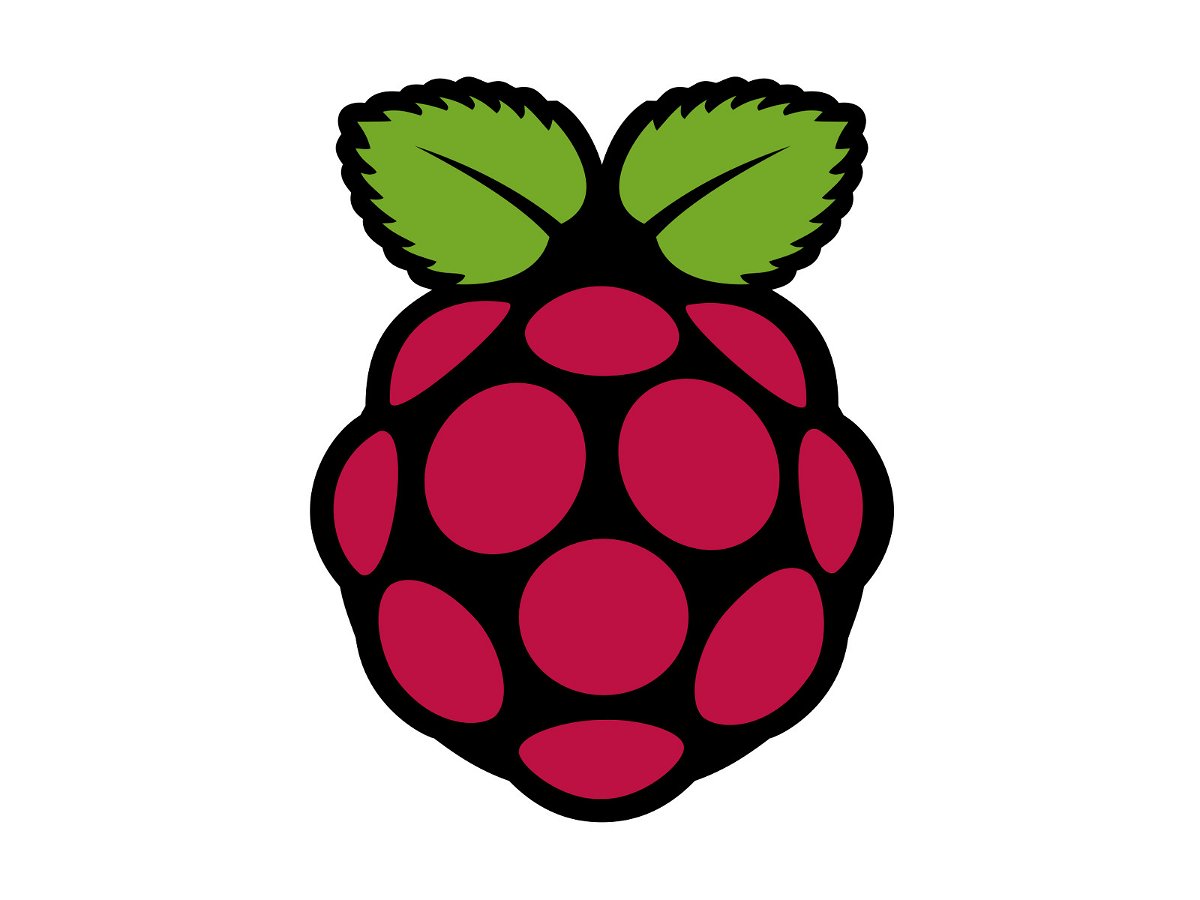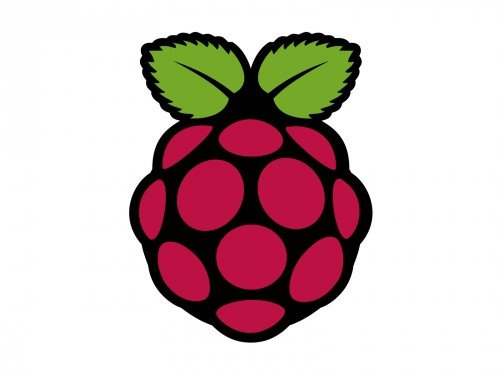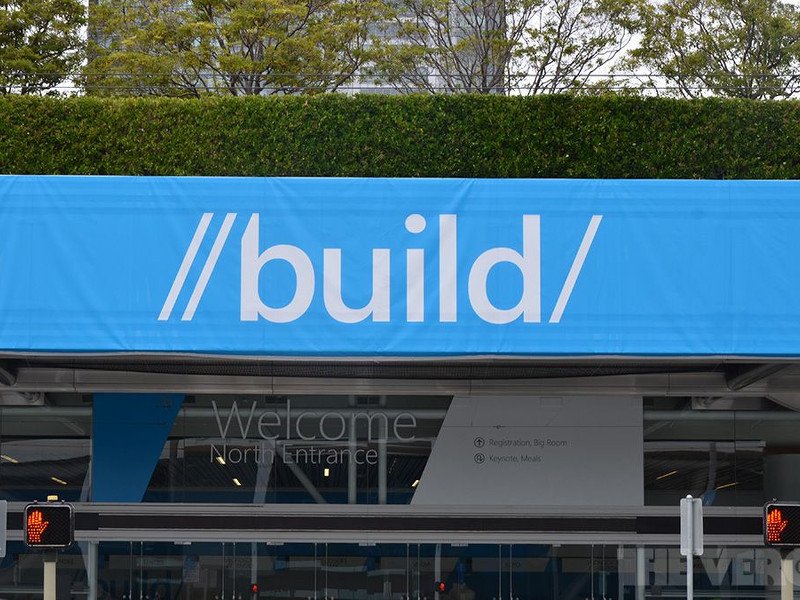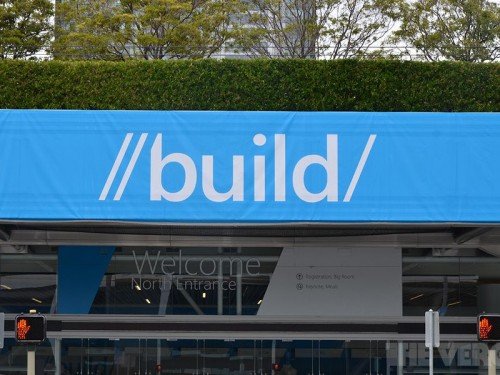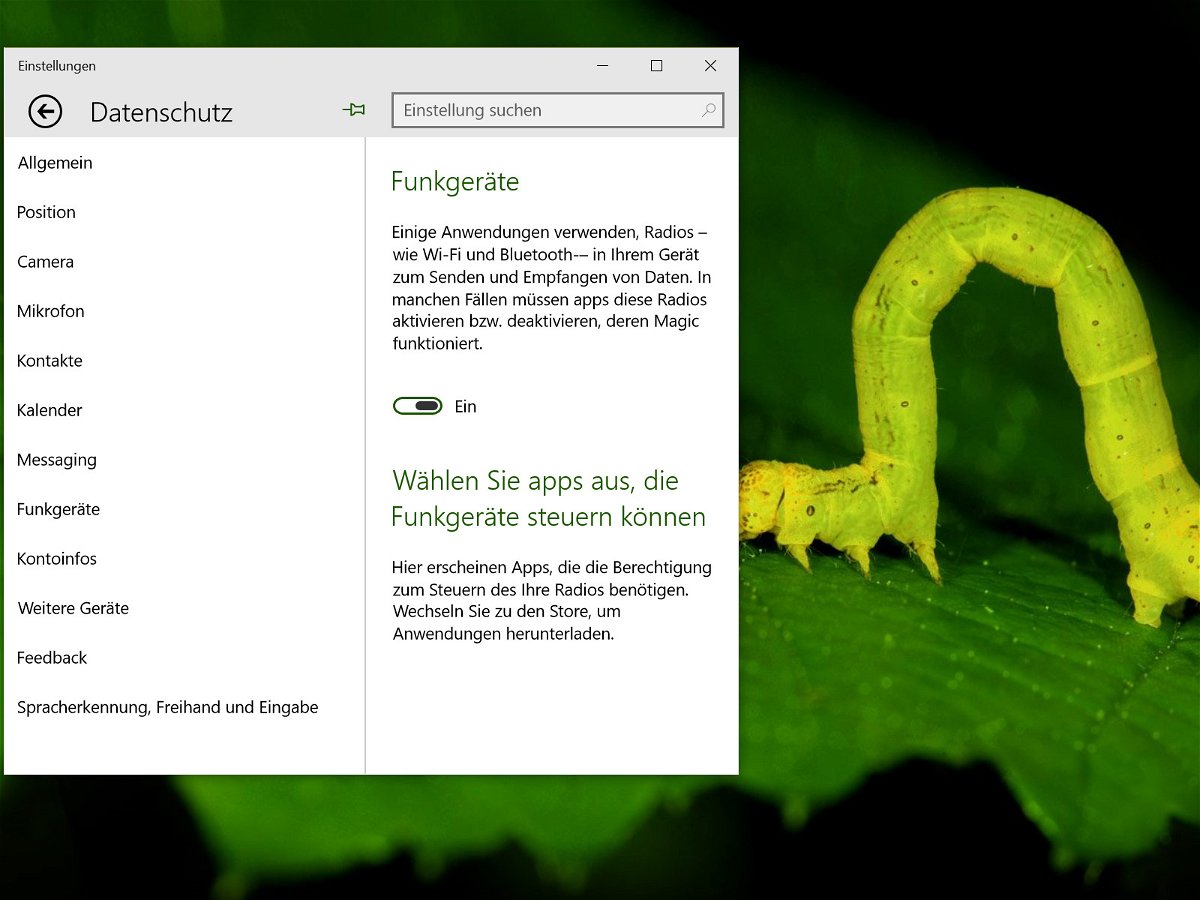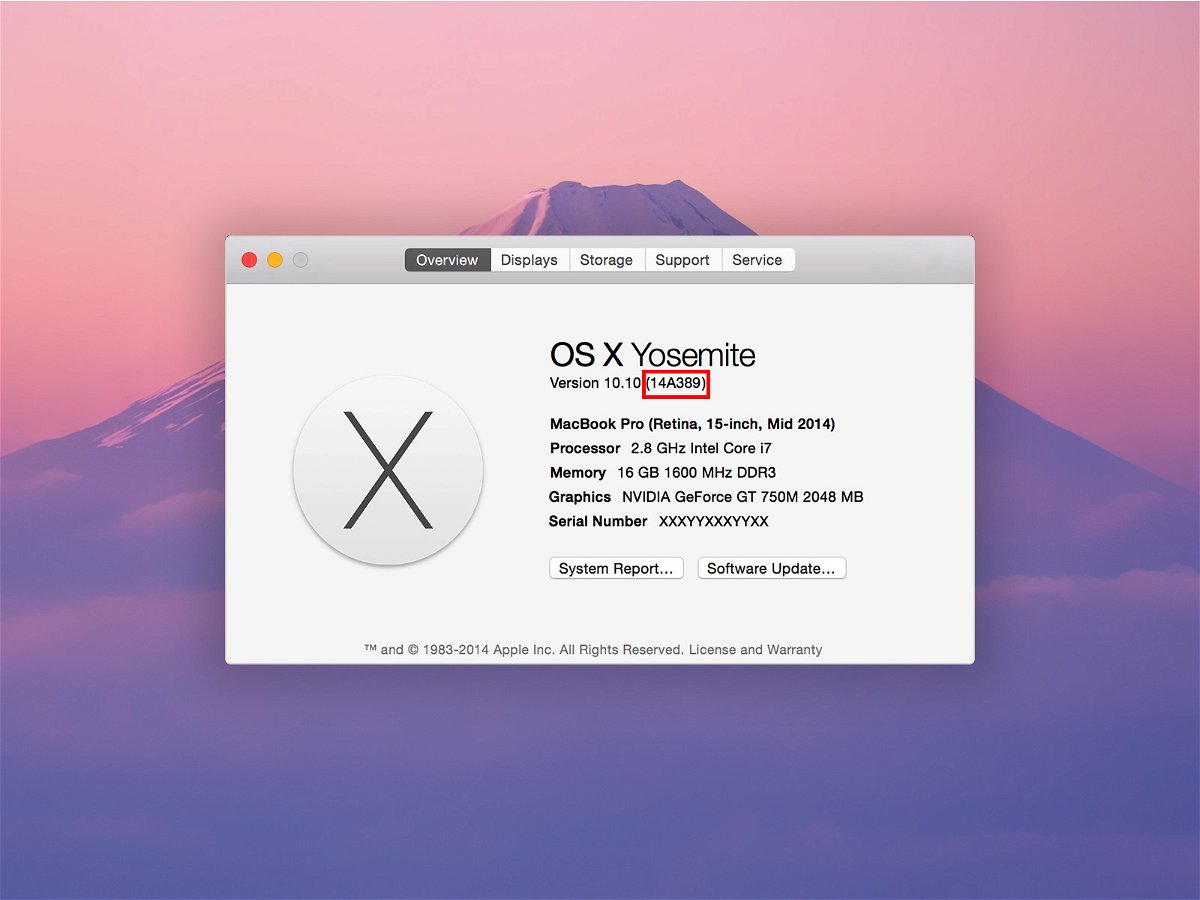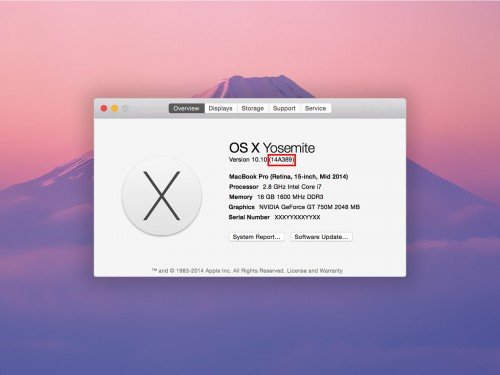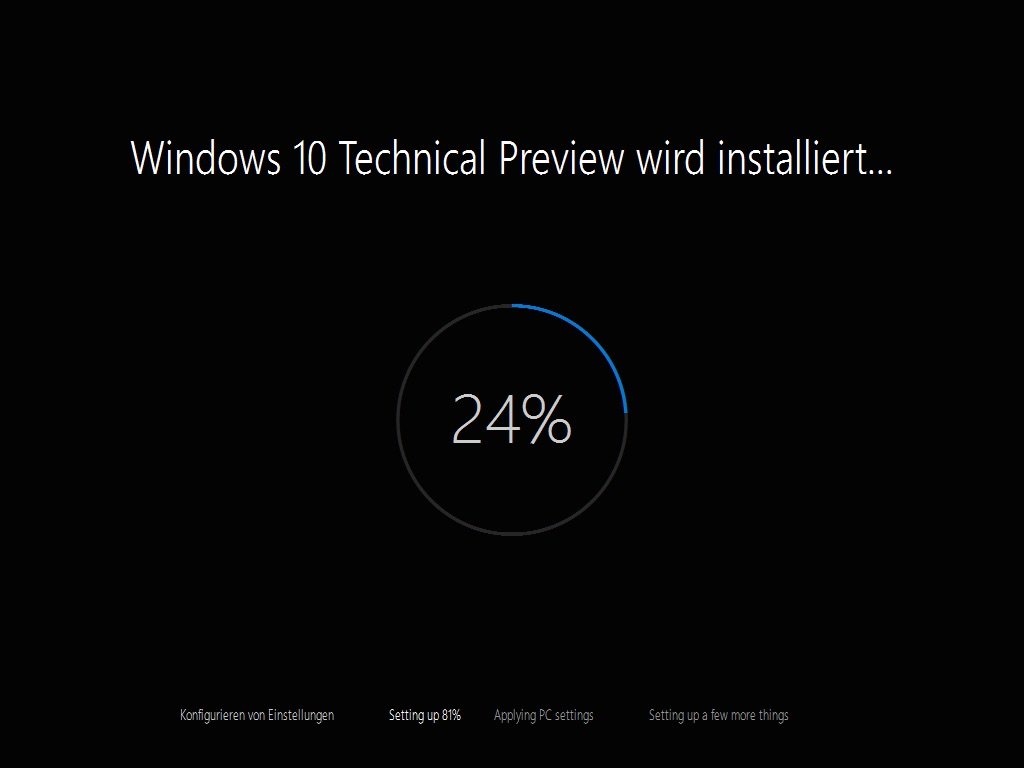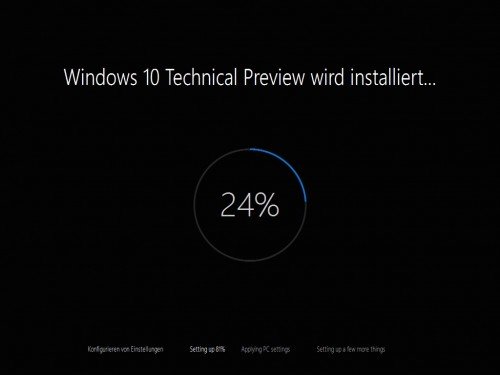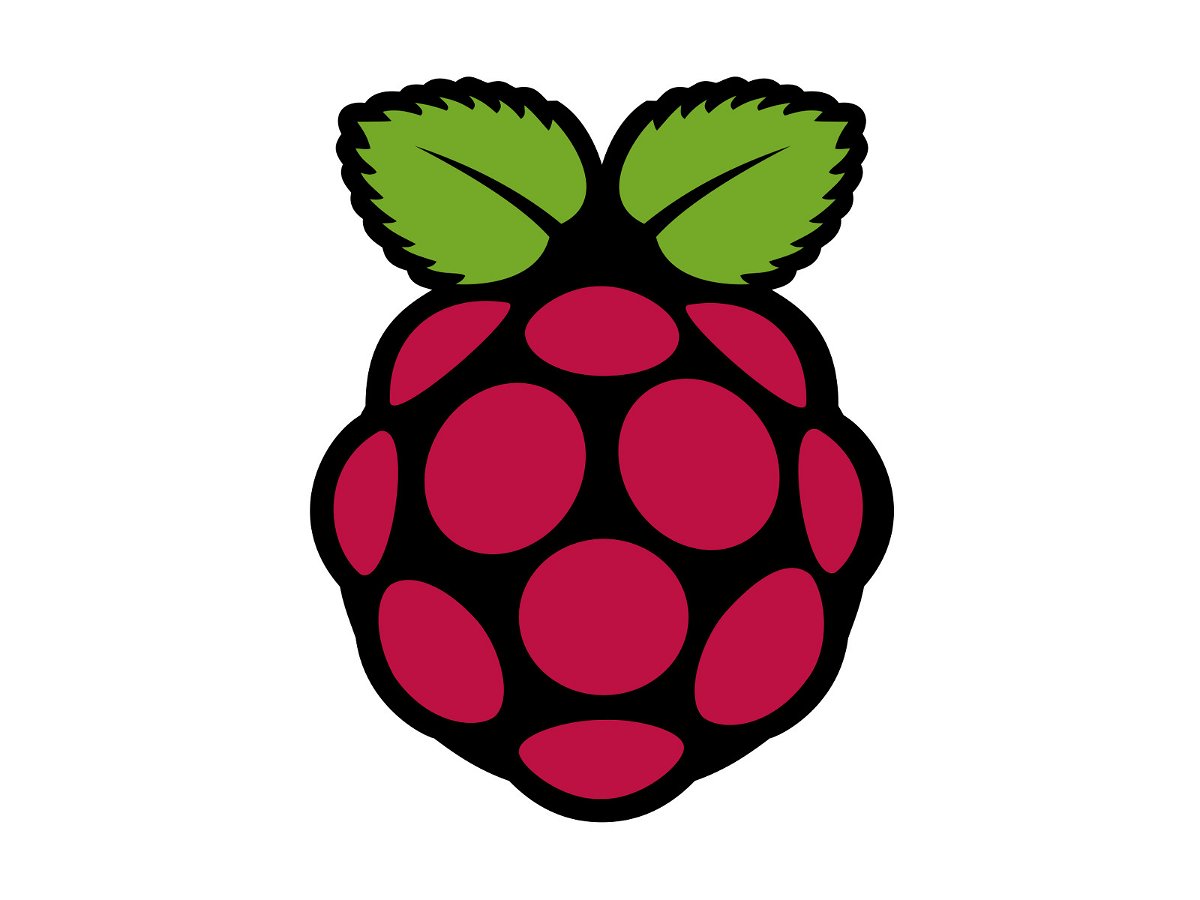
29.04.2015 | Windows
Traditionell spricht Microsoft auf der Build-Konferenz über Windows. Doch die Zeiten ändern sich: Im letzten Jahr hat sich gezeigt, dass Microsoft sich auch mehr und mehr um andere Plattformen kümmert. Erst kürzlich wurde beispielsweise Skype für die Apple Watch veröffentlicht. Was plant Microsoft sonst im mobilen Bereich?
Es könnte eine mobile App erscheinen, die iOS- und Android-Geräte mit Windows 10 verbinden kann. Außerdem will Microsoft die eigene Sprachassistentin Cortana auch für iOS- und Android-Nutzer bereitstellen. Auf der Build-Konferenz kann Microsoft erklären, warum man selbst dann einen Windows-10-PC haben sollte, wenn man ein iPhone oder ein Android-Handy hat und kein Windows Phone nutzen will. Alles dreht sich darum, Microsoft-Dienste auf jedem Gerätetyp nutzbar zu machen.
Das Internet der Dinge
Viel wird zurzeit in Geräte investiert, die zum sogenannten „Internet der Dinge“ gehören. Auch das wird ein Thema für die Build-2015-Konferenz. Eine kostenlose Version von Windows 10 wird für den Mini-PC Raspberry Pi 2 verfügbar sein. Wie sie aussieht und was sie kann, ist noch nicht bekannt.
Wenn der Raspberry Pi 2 bald auch universelle Apps ausführen kann, öffnet das für Microsoft einen Markt mit Millionen Geräten. Windows 10 wird für das Internet der Dinge ebenfalls eine zentrale Rolle spielen.
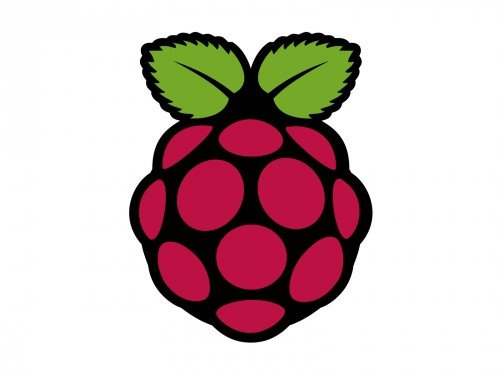
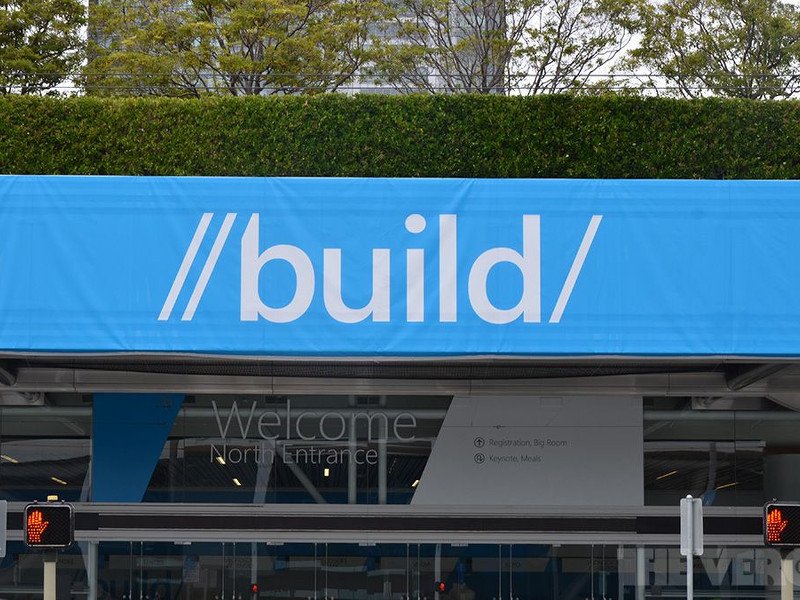
27.04.2015 | Windows
Den großen Teil von Windows 10 können Insider bereits als Vorschauversion ausprobieren. Es gibt aber immer noch Bereiche, die noch nicht veröffentlicht wurden. Auf der Entwicklerkonferenz Build spricht Windows-Chef Terry Myerson über den Fortschritt bei Windows 10 und die neue App-Strategie von Microsoft – ein Blick in die Zukunft.
Im Jahr 2016 sollen zum Beispiel mehrere Updates für Windows 10 erscheinen, mit dem Gedanken, Windows als Dienstleistung anzubieten und zu aktualisieren. Darin inbegriffen sind auch Infos zum Internet-Explorer-Nachfolger mit dem Codenamen „Project Spartan“. Der endgültige Name wird ebenfalls für die Build-Konferenz erwartet.
Außerdem oft gefragt: Wann erscheint die fertige Version von Windows 10? Zuvor war die Rede vom Sommer 2015, und laut Auskunft von AMD-Geschäftsführerin Lisa Su handelt es sich um die zweite Julihälfte. Jetzt wird es Zeit für Klarheit und die Bekanntgabe eines Zeitplans, wann das neue Betriebssystem für Geräte wie die Xbox One oder Lumia-Smartphones verfügbar sein wird.
Mehr aktuelle Infos: https://www.buildwindows.com/.
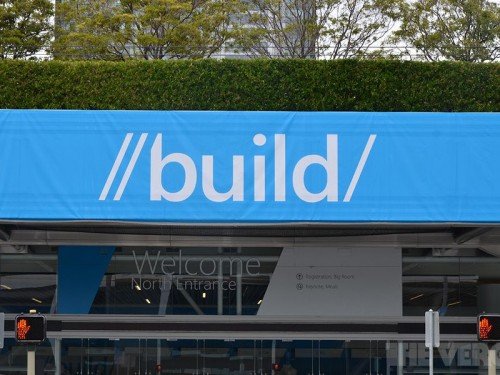
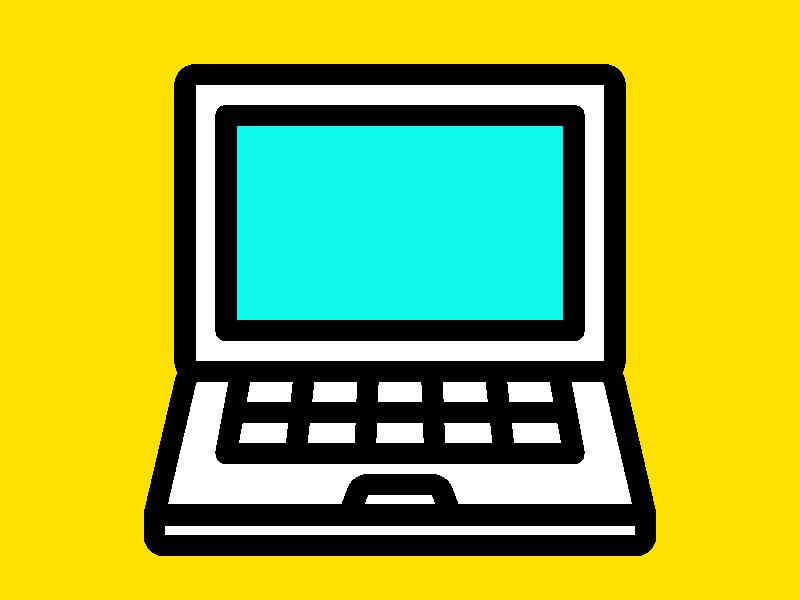
27.04.2015 | Windows
Auf der diesjährigen Microsoft-Entwicklerkonferenz wird deutlich, dass der Erfolg von Windows direkt von den Entwicklern abhängt. Sie sind der Schlüsselfaktor für die aktuellen und kommenden Software- und Hardwareplattformen.
Früher hat Microsoft es Windows-Entwicklern nicht immer leichtgemacht. Stetige Änderungen, Rücknahmen und das Fehlen von Kern-APIs, die sich nicht ändern, machen es vergleichsweise schwierig, Apps zu bauen, die perfekt zu Windows passen.
Mit Windows 10 hat Microsoft eine neue Chance: Fehler können gutgemacht, alle verschiedenen Produkte auf ein einziges Ziel ausgerichtet werden. Diese Mission heißt „universelle Apps“. Damit Entwickler großartige Apps für den Store schaffen, müssen sie davon überzeugt werden, dass es sich um die richtige Plattform handelt – eine der wichtigsten Aufgaben der Build 2015.
Die neuen Windows-Apps sind nicht mehr nur im Vollbild, und sie funktionieren übergreifend auf PCs, Tablets, Handys, und sogar auf der Spielekonsole Xbox One. Jetzt ist es an der Zeit, dass Microsoft die Power hinter diesen universellen Apps demonstriert und Entwicklern stichhaltige Gründe liefert, für Windows zu programmieren. Dafür wird es neue universelle Apps geben, die auf allen Plattformen laufen, und es wird eine klare Idee kommuniziert, wann Endkunden mit PCs, Handys, Tablets und der Xbox One Windows 10 nutzen können.
Mehr aktuelle Infos: https://www.buildwindows.com/.
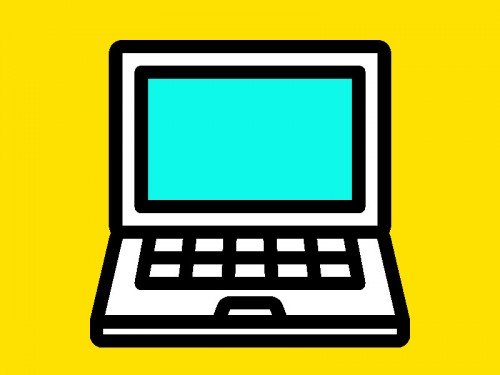

27.04.2015 | Windows
Von Mittwoch, 29. April, bis Freitag, 01. Mai, findet die jährliche Build-Konferenz statt. Auch dieses Jahr gibt’s wichtige Neuheiten. Worauf können sich Entwickler und Nutzer freuen?
Für Microsoft ist das Jahr 2015 das Jahr der Anpassungen. Während sich der Softwareriese darauf konzentriert, verschiedene Plattformen unter einen Hut zu bringen, kommen auch bei Windows gewaltige Änderungen. Sie stehen auf der Build-Entwicklerkonferenz von Mittwoch an im Rampenlicht. Microsoft muss beweisen, dass Windows auch für Mobilgeräte wichtig sein soll. Denn Windows Phone wird von Android und iOS verdrängt, und die diesjährige Build-Konferenz kann die letzte Gelegenheit sein, mobile Entwickler anzusprechen, sodass sie Apps programmieren, die für den Erfolg von Windows Mobile entscheidend sind.
Am Desktop kehrt Microsoft mit der Wiederkehr des Startmenüs und einer PC-freundlicheren Version von Windows zu seinen Wurzeln zurück. Viele Änderungen bewegen das System weg von der einseitigen Optimierung auf Touchscreens, hin zum Überall-Faktor – auch für PCs und Laptops. Außerdem gibt’s auch Änderungen bei Office und der hauseigenen Azure-Cloud. Sie spielt in Zukunft eine Schlüsselrolle dabei, wie wichtige Programme und Dienste in Windows, iOS und Android ausgeliefert, verteilt werden.
Geschäftsführer Satya Nadella hat bisher immer wieder betont, dass Microsoft eine Firma ist, die sich auf mobile und die Cloud fokussiert. Dies hat das vergangene Jahr deutlich bestätigt.
Mehr aktuelle Infos: https://www.buildwindows.com/.

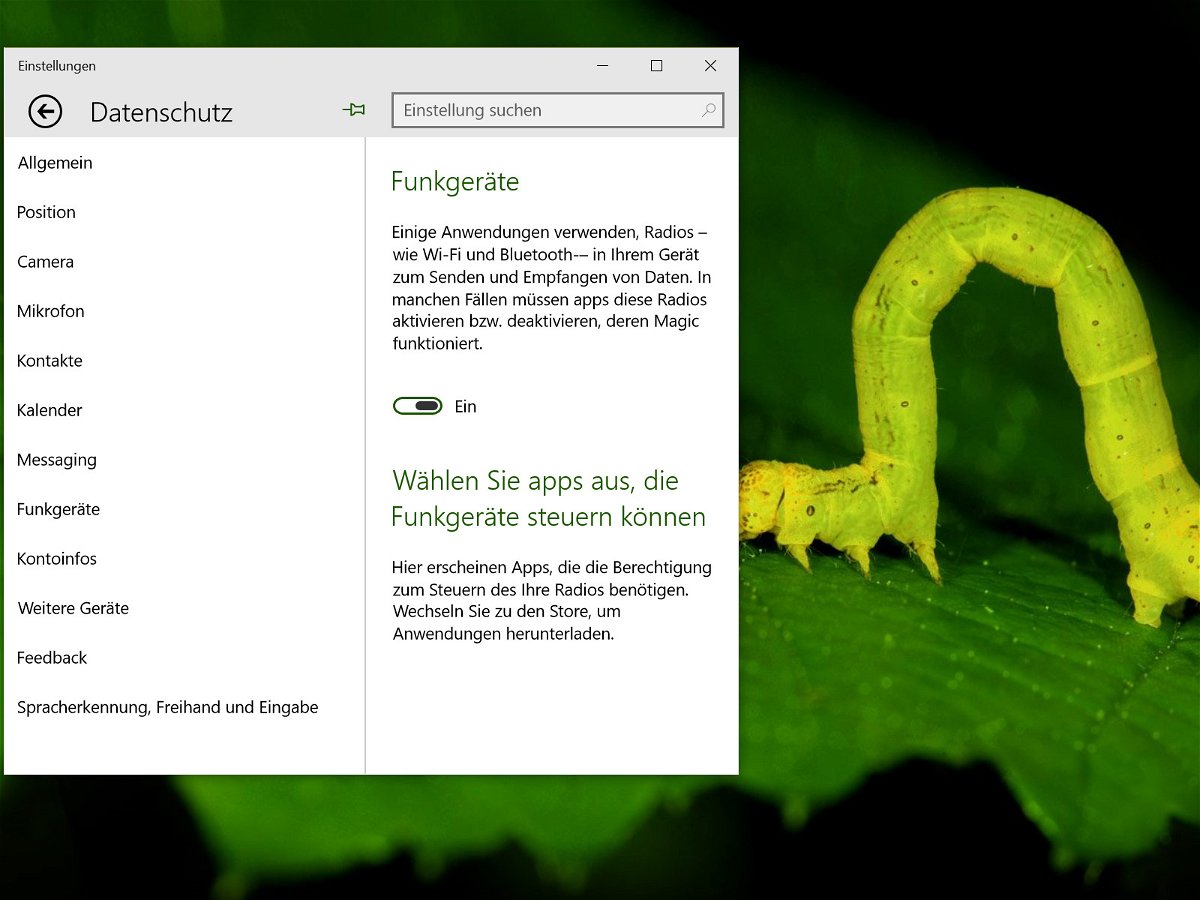
23.04.2015 | Windows
In der neusten Vorschauversion 10061 von Windows 10 gibt es neue Optionen für den Datenschutz. So kann der Nutzer besser kontrollieren, wie Apps mit den eigenen Daten umgehen. Um an diese Version zu kommen, nach neuen Updates für Windows 10 suchen.
In Build 10061 wird im Bereich „Start, Einstellungen, Datenschutz“ zum Beispiel eine neue Rubrik „Funkgeräte“ sichtbar. Hiermit lässt sich festlegen, welche Apps auf WLAN und Bluetooth zugreifen dürfen. Im Abschnitt „Messaging“ kann auch eingeschränkt werden, welche installierten Apps auf SMS- oder MMS-Nachrichten zugreifen dürfen, die auf dem Gerät gespeichert sind – und welche eben nicht.
Diese Datenschutzoptionen funktionieren nur mit Apps, die aus dem Windows Store kommen. Das sollte aber nicht verwundern, denn diese Apps laufen in einer strenger kontrollierten Umgebung, verglichen mit Win32-Apps. Dennoch ist es ein guter Ansatz, Nutzern mehr Kontrolle darüber in die Hand zu geben, wie ihre Geräte und Daten genutzt werden.

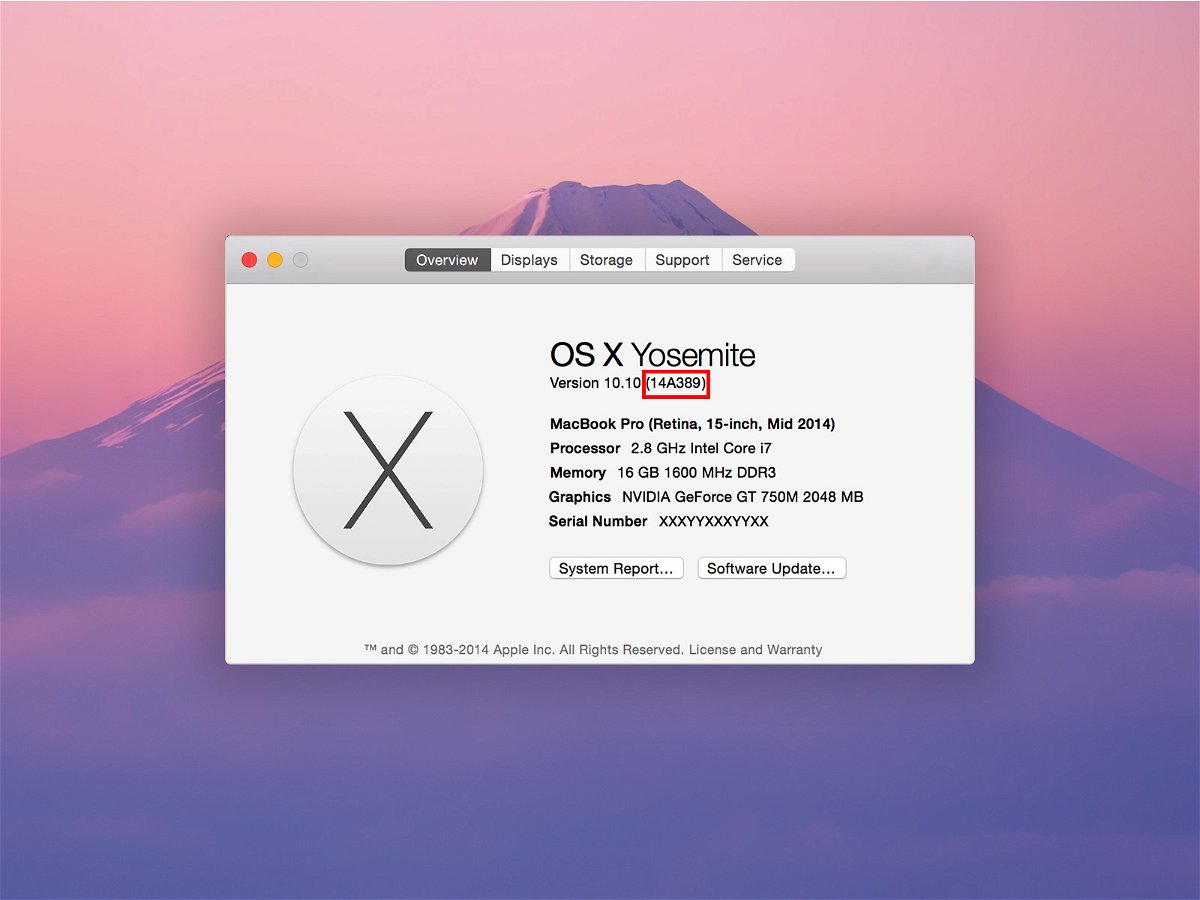
06.04.2015 | Tipps
Jede neue Version des Mac-Betriebssystems OS X hat eine eindeutige Build-Nummer. Damit werden die Änderungen in der jeweiligen Version klar gekennzeichnet. Wie lässt sich die Build-Nummer der aktuell installierten OS X-Version herausfinden?
Am einfachsten findet man die Build-Nummer in den Systeminformationen heraus. Dazu oben in der Menüleiste auf das Apfel-Symbol klicken und im angezeigten Menü „Über diesen Mac“ aufrufen.
Unter dem in Großbuchstaben angezeigten Hauptnamen der Systemversion findet sich die detaillierte Version, für Yosemite etwa „10.10“. Die Build-Nummer wird aber erst sichtbar, nachdem auf diese Versionsangabe mit der Maus geklickt wurde. Dann erscheint in Klammern zum Beispiel „14A389“.
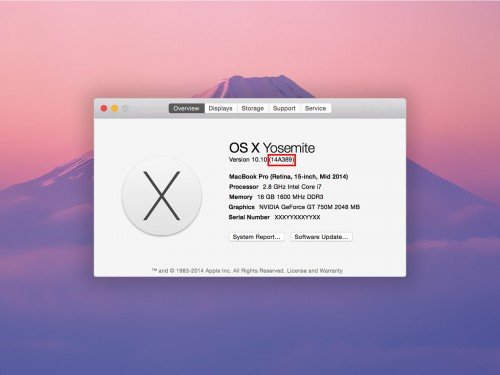
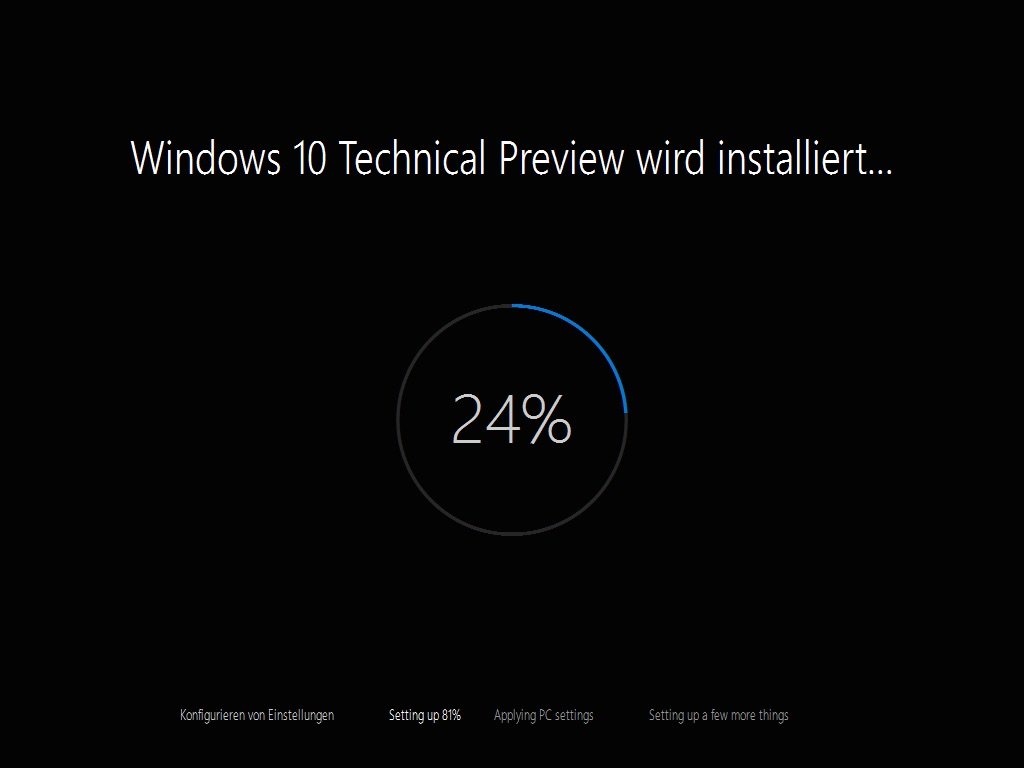
24.03.2015 | Windows
Microsoft hat wieder eine neue Vorschauversion von Windows 10 veröffentlicht. Vieles von dem, was die Tester gemeldet hatten, wurde darin bereits umgesetzt. Hier eine Übersicht der Neuerungen in Build 10041.
- Das Startmenü ist jetzt transparent und die Liste „Alle Apps“ funktioniert jetzt besser, zum Beispiel mit Touch. Apps lassen sich nun von links zu den Kacheln ziehen, um sie dort anzuheften.
- Fenster lassen sich jetzt auf eine virtuelle Arbeitsoberfläche Wer ein Fenster auf das Pluszeichen zieht, erstellt einen neuen Desktop und fügt das Fenster darauf ein. Die Taskleiste zeigt nur noch die Programme an, die auf dem aktuell angezeigten Desktop ihr Fenster offen haben.
- Die Sprachassistentin Cortana gibt’s jetzt auch auf Deutsch – sowie Chinesisch, Französisch, Italienisch und Spanisch.
- Wer auf das Netzwerksymbol in der Taskleiste klickt, erhält neuerdings ein kleines Fenster mit allen Netzen, zu denen eine Verbindung hergestellt werden kann.
- Die Fotos-App kann jetzt mit OneDrive-basierten Bildern auf der Live-Kachel umgehen. Außerdem läuft die App stabiler und versteht sich nun auch auf RAW-Fotos sowie einige Tastenkürzel.
- Für die Handschrift-Erkennung hat Microsoft ein neues Eingabefeld programmiert. Das Erkennen von kurzen Texten klappt jetzt besser.
- Auf dem Sperrbildschirm sollen künftig Einsteiger-Tipps angezeigt werden, mit denen sich Neulinge in Windows 10 besser zurechtfinden sollen.
- In der Windows-Feedback-App lassen sich Einträge jetzt nach Vorschlägen und Problemen filtern. Auch kann der Filter so eingestellt werden, dass nur die eigenen Beiträge angezeigt werden.
- Im Insider Hub findet sich nun eine Seite „Ihr Fortschritt“, wo sichtbar gemacht wird, wie aktiv man als Tester von Windows 10 ist – etwa, wie viel Feedback man gegeben hat, ob andere Nutzer darauf reagiert haben, und so weiter.
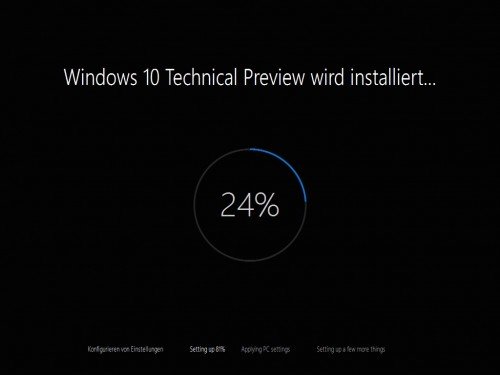

19.03.2015 | Windows
Für das Windows-Insider-Programm hat Microsoft jetzt eine neue Testversion veröffentlicht. Diese bringt einige neue Funktionen, wie zum Beispiel ein transparentes Startmenü, neue Icons und vieles mehr. Der Browser Codename Spartan ist allerdings noch nicht mit dabei.
Um auf die neue Vorschauversion zu aktualisieren, folgende Schritte ausführen:
- Als Erstes auf „Start“ klicken, dann links oben die „Settings“ öffnen.
- Im Bereich „Update und Wiederherstellung, Windows Update“ nach neuen Aktualisierungen suchen. Das kann einige Augenblicke dauern.
- Im Anschluss wird der neue Build heruntergeladen und danach installiert.
- Während der Installation startet der Computer mehrere Male neu.